Kako zatvoriti Word 2010 dokument

U ovom vodiču saznajte kako lako zatvoriti Word 2010 dokument koristeći različite metode, uključujući opciju spremanja.
Prilagodba kvalitete zadataka ispisa koje dobivate iz Excela u Office 2011 za Mac može biti proces u dvije faze (ali u nekoliko koraka). U prvoj fazi prilagođavate razinu kvalitete koju Excel šalje vašem pisaču. U drugoj fazi podešavate razinu kvalitete vašeg pisača.
Sljedeći koraci određuju vaše postavke ispisa u programu Excel:
Kliknite gumb Ponovi naslove na vrpci izgleda.
Odaberite odgovarajuće postavke.
Kliknite karticu Stranica.
U skočnom izborniku Kvaliteta ispisa odaberite jednu od opcija koje nudi upravljački program vašeg pisača.
Opcije se razlikuju ovisno o marki i modelu pisača. Ove postavke utječu na kvalitetu izlaza koji Excel šalje na pisač.
Kliknite OK da zatvorite dijaloški okvir Postavljanje stranice.
Želite li brzo? Ili, želite da bude oštro? Imate sljedeće mogućnosti:
Za najbrži ispis:
Označite potvrdni okvir Kvaliteta nacrta na kartici List.
Odaberite opciju najniže kvalitete koju vaš pisač nudi u polju Kvaliteta ispisa na kartici Stranica.
Za najkvalitetniji ispis:
Poništite odabir kvalitete nacrta na kartici List.
Na kartici Stranica odaberite postavku najviše kvalitete koju vaš pisač nudi u polju Kvaliteta ispisa.
Možete eksperimentirati s postavkama između dok ne postignete pravu ravnotežu kvalitete i brzine sa svojim pisačem.
Ako želite postaviti razinu kvalitete u postavkama svog pisača, došli ste na pravi odjeljak. Opcije se razlikuju ovisno o marki i modelu pisača. Da biste svom pisaču rekli željenu razinu kvalitete, slijedite ove korake:
Odaberite Datoteka→ Ispis.

Kliknite trokut usmjeren prema dolje.
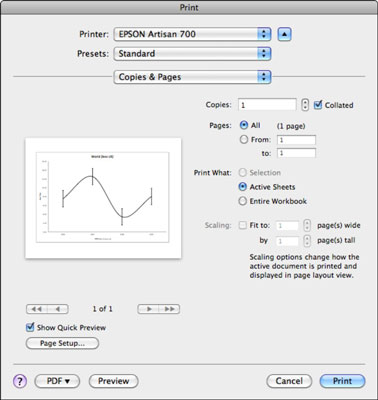
Na skočnom izborniku Copies & Pages odaberite Print Settings.
Pojavit će se dijaloški okvir Print Settings koji ste dobili od vašeg pisača. Svaka marka i model pisača nudit će različite opcije u ovom dijaloškom okviru.
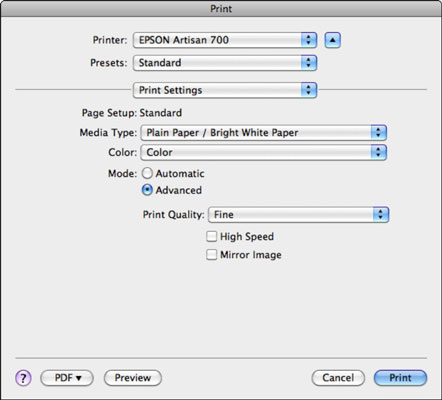
Unesite željene promjene u opcije ispisa u dijaloškom okviru Ispis.
Nakon što postavite opcije ispisa, kliknite gumb Ispis.
Čak i ako postavite Excel za ispis najviše kvalitete, možda ćete morati prilagoditi postavke pisača da biste dobili ispis najviše kvalitete. Neke marke pisača prema zadanim postavkama postavljaju najnižu kvalitetu kako bi osigurale najveću brzinu. Mrežne crte i drugi sadržaj možda se neće pravilno ispisivati ili uopće neće ispisivati pri postavkama ispisa niske kvalitete.
U ovom vodiču saznajte kako lako zatvoriti Word 2010 dokument koristeći različite metode, uključujući opciju spremanja.
Ako radite s Office 2011 za Mac, lako možete premjestiti svoje grafikone iz Excela u Word i PowerPoint. Uputstvo s jasnim koracima koji koriste <strong>Excel grafikone</strong>
Možete stvoriti neke prilično kul i komplicirane jednadžbe pomoću zgodne značajke jednadžbe u PowerPointu 2013. U ovom vodiču pronađite korake kako dodati jednadžbe i optimizirati ih.
Word 2013 vam omogućuje postavljanje određenih formata kao što je uvlačenje prvog retka odlomka. Slijedite ove korake da ga postavite automatski.
Ponekad vam je potreban Outlook 2013 da vas podsjeti na važne datume ili naknadne aktivnosti. Možete koristiti zastavice, na primjer, da vas podsjeti da nazovete nekoga sljedeći tjedan. Najbolji način da se prisjetite je da označite ime te osobe na popisu kontakata. Podsjetnik će se pojaviti u vašem kalendaru. Kontakti nisu […]
Svaki aspekt izgleda tablice može se formatirati u Wordu u Office 2011 za Mac. Možete primijeniti stilove koji spajaju ćelije u veće ćelije, razdvojiti ih, promijeniti boje obruba, stvoriti sjenčanje ćelija i još mnogo toga. Primjena stila tablice iz vrpce sustava Office 2011 za Mac Kartica Tablice na vrpci […]
Kada koristite Word u sustavu Office 2011 za Mac, možete primijeniti stilove tablice da biste promijenili izgled ćelija. Ako ne možete pronaći postojeći koji zadovoljava vaše potrebe, možete stvoriti nove stilove tablice unutar dijaloškog okvira Stil. Poduzmite ove korake: U programu Word 2011 za Mac odaberite Format→Stil. Otvara se dijaloški okvir Stil. Kliknite […]
Kada koristite Office 2011 za Mac, uskoro ćete otkriti da Word 2011 može otvarati web-stranice koje ste spremili iz web-preglednika. Ako web-stranica sadrži tablicu HTML (HyperText Markup Language), možete koristiti značajke Wordove tablice. Možda će vam biti lakše kopirati samo tablični dio web stranice […]
Iako zapravo ne možete stvoriti vlastite teme od nule, Word 2007 nudi mnoge ugrađene teme koje možete mijenjati kako bi odgovarale vašim potrebama. Širok raspon tema omogućuje vam miješanje i uparivanje različitih fontova, boja i efekata oblikovanja kako biste stvorili vlastitu prilagodbu.
Možete izmijeniti ugrađenu ili prilagođenu temu u programu Word 2007 kako bi odgovarala vašim potrebama. Možete miješati i kombinirati različite fontove, boje i efekte kako biste stvorili izgled koji želite.






